- 1. Просмотрите карту своего сайта.
- 2. Проверьте индексацию.
- 3. Убедитесь, что все важные ресурсы доступны для сканирования.
- 4. Увеличьте бюджет сканирования.
- 5. Аудит внутренних ссылок.
- 6. Проверьте ваш HTTPS контент.
- 7. Протестируйте и улучшите скорость страницы.
- 8. Добейтесь мобильности.
- 9. Попросите поисковые системы повторно сканировать ваш сайт.

Автор: Маша Максимава
18 июля 2017 г.
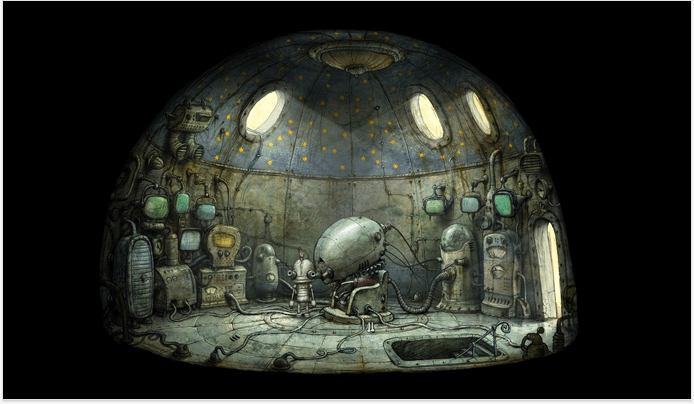
Мы говорим о вне страницы SEO много , Создание, управление и аудит ваших обратных ссылок является критическим аспектом SEO, и он становится все сложнее. SEO на странице - это Горячая тема тоже; особенно сейчас, когда Google все больше переключается на семантический поиск, и тактика старой школы, кажется, не работает так, как раньше.
Без сомнения, это очень важные аспекты SEO, но есть одна вещь, о которой мы склонны забывать. SEO не является ни вне, ни на странице. Техническая часть процесса так же важна; на самом деле, если вы не получите правильную техническую базу, ваши другие усилия по SEO могут вообще не принести результатов.
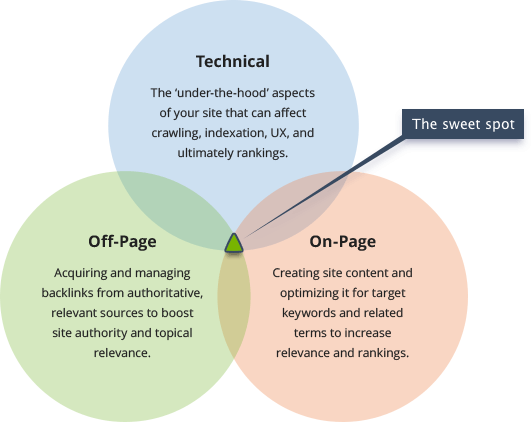
В этой статье я остановлюсь на основных аспектах технического SEO, которые помогут вам максимально повысить удобство использования, сканирование поисковых систем, индексацию и, в конечном итоге, ранжирование. Давай катимся!
1. Просмотрите карту своего сайта.
Вы точно знаете, насколько важна ваша карта сайта. Он сообщает поисковым системам о структуре вашего сайта и позволяет им находить свежий контент. (Если у вас нет карты сайта, вам действительно нужно пойти и создать ее прямо сейчас. Вы можете сделать это в WebSite Auditor просто запустив проект для своего сайта, перейдя на панель инструментов Pages и нажав кнопку Sitemap .)
Проверяя свою карту сайта, убедитесь, что она:
- Clean. Защитите карту сайта от ошибок, перенаправлений и URL-адресов, заблокированных от индексации; в противном случае вы подвергаетесь риску поисковых систем игнорирование карта сайта как будто ее там нет.
- До настоящего времени. Убедитесь, что ваша карта сайта обновляется каждый раз, когда контент добавляется на ваш сайт (или удаляется с него) - это поможет поисковым системам быстро находить новый контент.
- Сжатый. Google не будет сканировать карты сайта с более чем 50 000 URL-адресов. В идеале, вы должны держать его намного короче, чтобы обеспечить наиболее частый просмотр наиболее важных страниц: эксперименты шоу более короткие карты сайта приводят к более эффективному сканированию.
- Зарегистрирован в консоли поиска. Сообщите Google о вашей карте сайта. Вы можете отправить его вручную в консоль поиска Google или укажите ее местоположение в любом месте файла robots.txt следующим образом:
Карта сайта: http://yourdomain.com/sitemaplocation.xml
Для получения дополнительной информации о файлах сайта, свяжитесь с Google руководство ,
2. Проверьте индексацию.
Давайте перейдем к страницам вашего сайта, которые проиндексированы поисковыми системами. Чтобы проверить это быстро, запустите WebSite Auditor создайте проект для своего сайта (или перестройте существующий) и перейдите к значению «Доменная сила» .
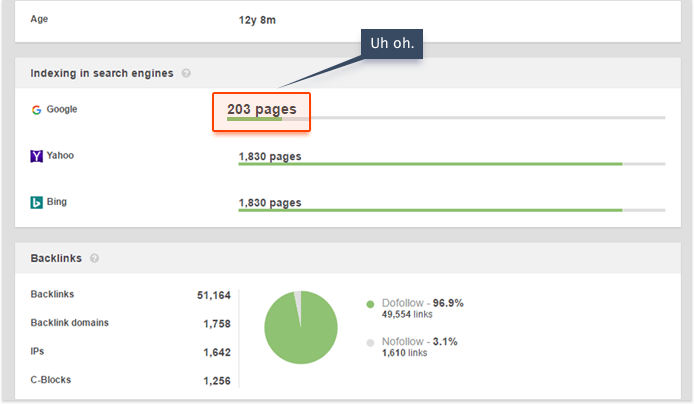
В идеале это число должно быть близко к общему количеству страниц вашего сайта (которое вы можете увидеть в разделе Структура сайта> Страницы в вашем проекте WebSite Auditor) за вычетом тех, которые вы намеренно ограничили индексированием. Если разрыв больше, чем вы ожидали, вам нужно просмотреть свои запрещенные страницы. Что приводит нас к ...
3. Убедитесь, что все важные ресурсы доступны для сканирования.
У вас может возникнуть желание просто просмотреть robots.txt, чтобы убедиться, что ваши важные страницы можно сканировать. Но на самом деле ваш файл robots.txt является лишь одним из способов ограничения индексации страниц. А как насчет метатега noindex, X-Robots-Tag или несвязанных страниц, на которые нет внутренних ссылок? А как насчет ваших файлов JavaScript и CSS, которые могут иметь решающее значение для отображения вашей страницы? Чтобы выполнить всестороннюю проверку сканирования, вам нужно использовать поисковый робот SEO.
- Найти страницы и ресурсы, ограниченные для индексации. С WebSite Auditor , вы можете быстро получить полный список всех заблокированных страниц и ресурсов. Для этого откройте проект аудитора WebSite, перейдите к « Структура сайта»> «Аудит сайта» и нажмите « Ресурсы, ограниченные для индексации».
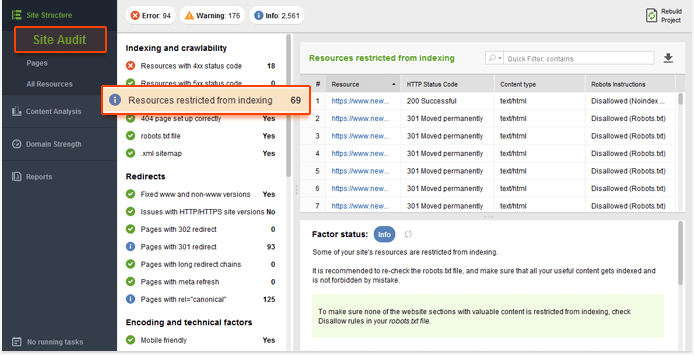
Если ни один из ресурсов в списке не должен быть заблокирован, проверьте с помощью столбца инструкций роботов, чтобы увидеть, где была найдена команда запрета, чтобы вы могли быстро ее исправить.
- Проверьте на сиротские страницы. Сиротские страницы - это страницы, которые существуют на вашем сайте, но не имеют внутренних ссылок. Это означает, что если поисковые системы вообще их обнаружат, они, скорее всего, будут сканировать их очень редко. Чтобы проверить, есть ли какие-либо потерянные страницы на вашем сайте, перестройте ваш проект WebSite Auditor, перейдя в « Структура сайта»> «Страницы» и нажав кнопку « Перестроить проект» . На шаге 2 перестройки установите флажок Поиск потерянных страниц и перейдите к перестройке.
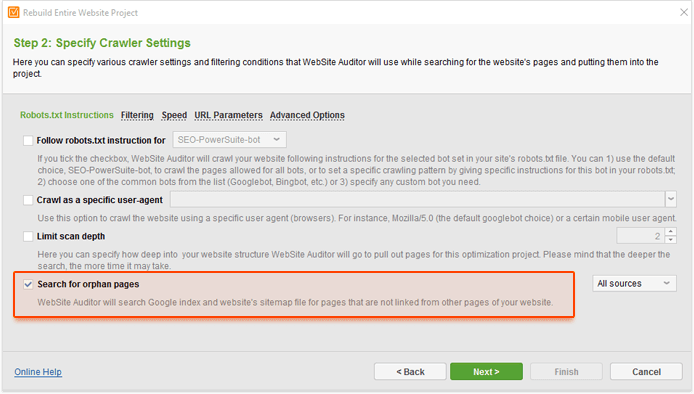
После того, как перестройка будет завершена, вы сможете легко обнаружить сиротские страницы по тегу « Сиротская страница» .
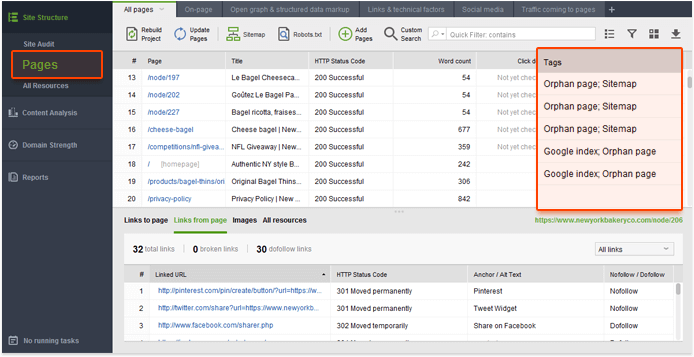
Примечание. Если ваш сайт построен с использованием AJAX или использует JavaScript для генерации своего контента, вам необходимо включить обход контента при просмотре в WebSite Auditor при создании или перестройке проекта. Для этого на шаге 2 создания / перестройки проекта переключитесь на дополнительные параметры и установите флажок « Выполнить JavaScript» .
4. Увеличьте бюджет сканирования.
Бюджет сканирования - это количество страниц сайта, которые поисковые системы сканируют в течение определенного периода времени. Бюджет сканирования не является фактором ранжирования как таковым, но он определяет, как часто просматриваются важные страницы вашего сайта (и сканируются ли некоторые из них вообще). Вы можете получить представление о том, каков ваш ежедневный бюджет обхода. Google Search Console перейдя в Crawl> Crawl Stats .
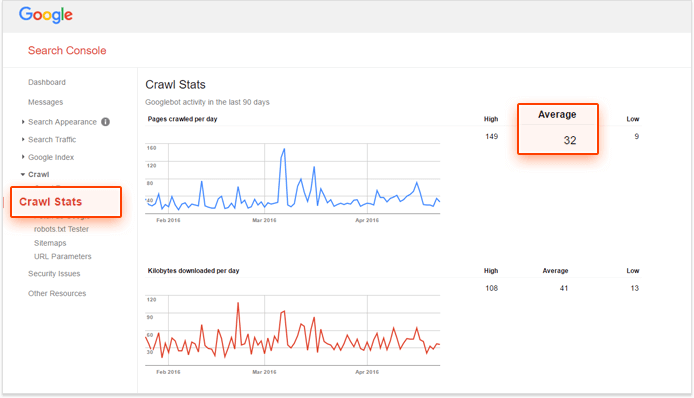
Из приведенного выше отчета видно, что в среднем Google сканирует 32 страницы моего сайта в день. Исходя из этого, я могу понять, что мой ежемесячный бюджет обхода составляет 960 единиц.
Как только вы узнаете, каков ваш бюджет на сканирование, вы, должно быть, задаетесь вопросом, как вы можете максимально его использовать.
- Очистить дублированный контент. Дублирующиеся страницы являются одной из наиболее распространенных причин, по которым бюджет обхода расходуется впустую. Чтобы получить подсказку о дублированных страницах на вашем сайте, обратитесь к разделу « На странице » в WebSite Auditor Панель аудита сайта . Страницы с дублирующими заголовками и мета-тегами описания, скорее всего, имеют дублированный контент (в противном случае вам действительно следует переписать эти заголовки).
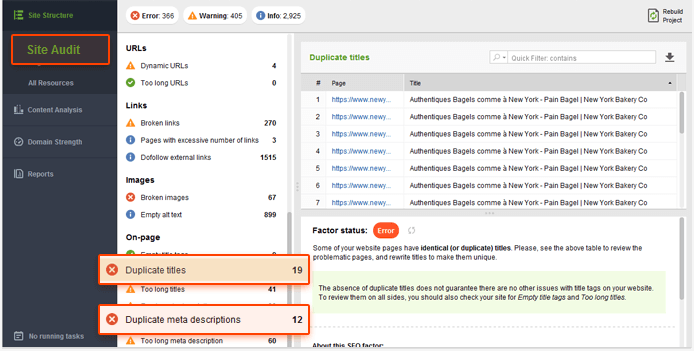
За каждую дублированную страницу вы можете избавиться - сделайте это. Если вам нужно сохранить страницу, по крайней мере, убедитесь, что заблокировали ее от поисковых роботов. С точки зрения бюджета сканирования канонические URL-адреса не очень помогают: поисковые системы все равно будут попадать на дубликаты страниц и каждый раз тратить единицу вашего бюджета сканирования.
- Ограничить индексацию страниц без значения SEO. Подумайте, какие страницы вашего сайта не будут иметь смысла в результатах поиска: политика конфиденциальности, условия и положения, старые рекламные акции и т. Д. Все они являются хорошими кандидатами на запрещающее правило.
- Добавьте параметры URL в Google Search Console. По умолчанию Google может сканировать одну и ту же страницу с определенными параметрами URL и отдельно без них, как если бы это были две разные страницы. Вот почему полезно добавить параметры URL-адреса, которые вы используете, в консоль поиска Google - это даст Google знать, что это на самом деле та же страница, и сделает сканирование более эффективным.
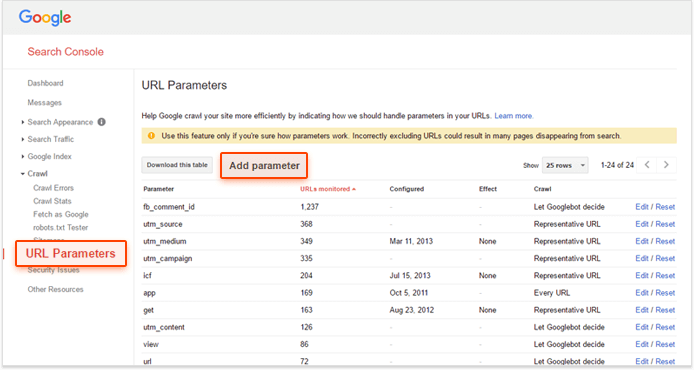
- Берегите битые ссылки. Когда поисковый робот попадает на страницу 4XX / 5XX, единица вашего бюджета обхода расходуется впустую. Вот почему важно найти и исправить все неработающие ссылки на вашем сайте. Вы можете получить полный список тех, кто в WebSite Auditor Панель инструментов аудита сайта в разделе Ссылки , нажав на неработающие ссылки .
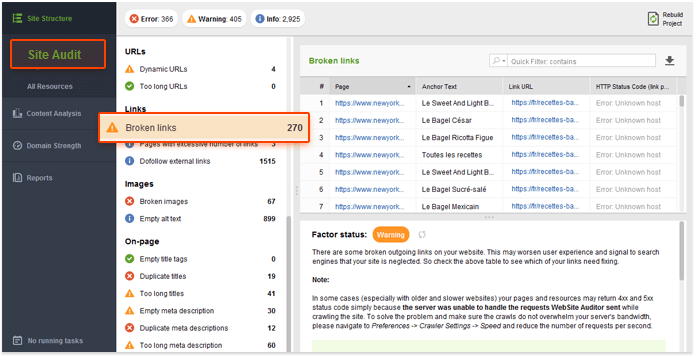
- Исправить перенаправление цепочек. Каждый следование ботов поисковой системы перенаправления является пустой тратой вашего бюджета сканирования. Более того, если на вашем сайте есть необоснованное количество переадресаций 301 и 302, в какой-то момент поисковые пауки прекратят следовать за перенаправлениями, и страница назначения может не просканироваться.
Вы можете получить полный список страниц с перенаправлениями в WebSite Auditor вместе со списком цепочек перенаправлений, найденных на вашем сайте. Просто перейдите на панель инструментов аудита сайта и найдите страницы с перенаправлением 302 , страницы с перенаправлением 301 и страницы с длинными цепями перенаправления .
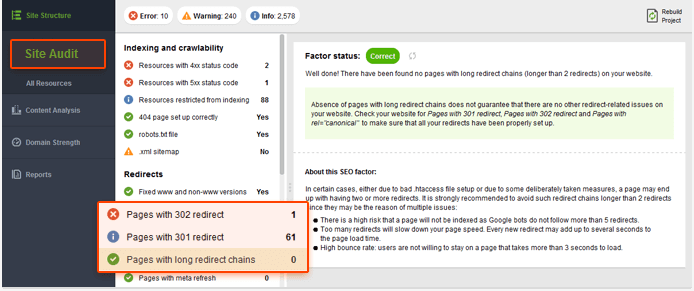
Чтобы получить дополнительные советы по оптимизации бюджета сканирования, перейдите к это всеобъемлющее руководство ,
5. Аудит внутренних ссылок.
Мелкая, логичная структура сайта важна для пользователей и поисковых роботов; Кроме того, внутренние ссылки помогают более эффективно распределять рейтинг (или ссылочный сок) между вашими страницами.
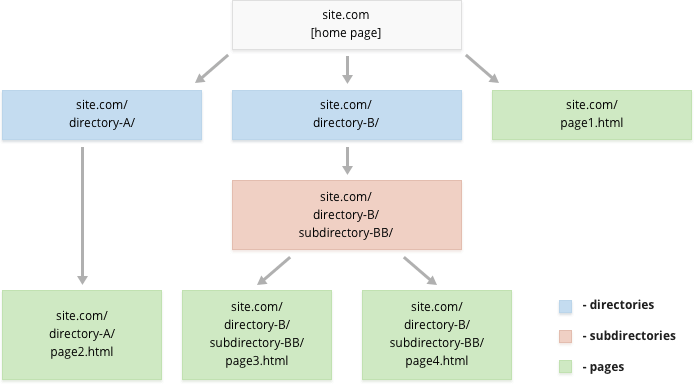
Когда вы проверяете свои внутренние ссылки, вот что нужно проверить.
- Нажмите глубину. Убедитесь, что важные страницы вашего сайта находятся не более чем в 3 кликах от главной страницы. Чтобы проверить глубину кликов на своих страницах, запустите WebSite Auditor еще раз и перейдите на страницу Структура сайта> Страницы . Затем отсортируйте URL-адреса по глубине клика в порядке убывания, дважды щелкнув заголовок столбца.
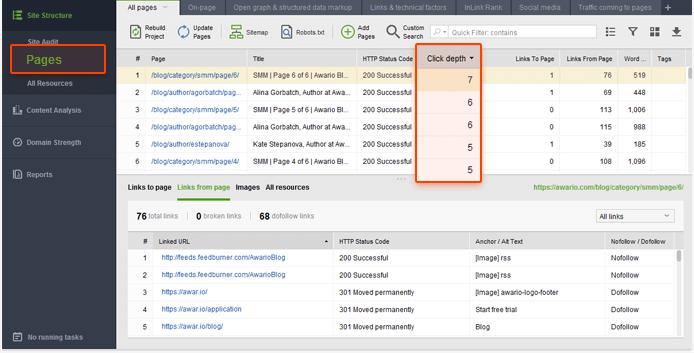
- Неработающие ссылки. Как я уже упоминал, неработающие ссылки приводят к потере бюджета на сканирование. Кроме того, они сбивают с толку посетителей и поглощают сок ссылок на ваших страницах. Важно помнить, что кроме тегов <a>, неработающие ссылки могут скрываться в тегах <link>, заголовках HTTP и картах сайтов. Чтобы получить исчерпывающий список всех ресурсов с кодом ответа 4xx / 5xx, лучше всего проверить ресурсы своего сайта на панели инструментов « Все ресурсы» WebSite Auditor. Нажмите на Внутренние ресурсы и отсортируйте список по коду статуса HTTP (нажав на столбец заголовка). Теперь нажмите на любой из неработающих ресурсов, чтобы увидеть, где скрываются ссылки на него.
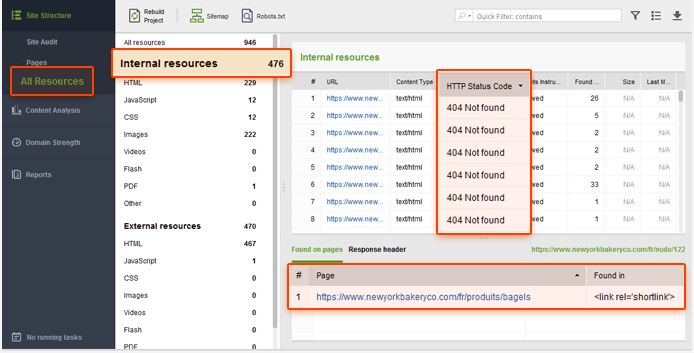
- Сиротские страницы. Эти страницы не связаны с другими страницами вашего сайта, поэтому их трудно найти посетителям и поисковым системам. Чтобы проверить, есть ли какие-либо потерянные страницы на вашем сайте, перестройте ваш проект WebSite Auditor, перейдя в « Структура сайта»> «Страницы» и нажав кнопку « Перестроить проект» . На шаге 2 перестройки установите флажок Поиск потерянных страниц и перейдите к перестройке. Когда перестройка будет завершена, вы сможете легко обнаружить потерянные страницы по тегу « Сирота» .
Полное руководство по максимально эффективному использованию внутренних ссылок см. В разделе эта почта ,
6. Проверьте ваш HTTPS контент.
Google начал использовать HTTPS в качестве сигнал ранжирования в 2014; с тех пор миграции HTTPS становятся все более распространенным явлением. Сегодня, более 50% страницы 1 Результаты поиска Google используют HTTPS.
Если ваш сайт уже использует HTTPS (частично или полностью), важно проверить общие проблемы HTTPS в ходе аудита вашего сайта. В частности, не забудьте проверить:
- Смешанный контент. Проблемы со смешанным содержимым возникают, когда в противном случае защищенная страница загружает часть своего содержимого (изображения, видео, сценарии, файлы CSS) по незащищенному HTTP-соединению. Это ослабляет безопасность страницы и может помешать браузерам загружать незащищенный контент или даже всю страницу. Чтобы проверить ваш сайт на наличие проблем со смешанным контентом, откройте WebSite Auditor проект и перейти на сайт аудита . Найдите страницы HTTPS со смешанными факторами проблем содержания (в разделе Кодировка и технические факторы ). Нажмите на него, чтобы увидеть список страниц со смешанным контентом, если таковые имеются.
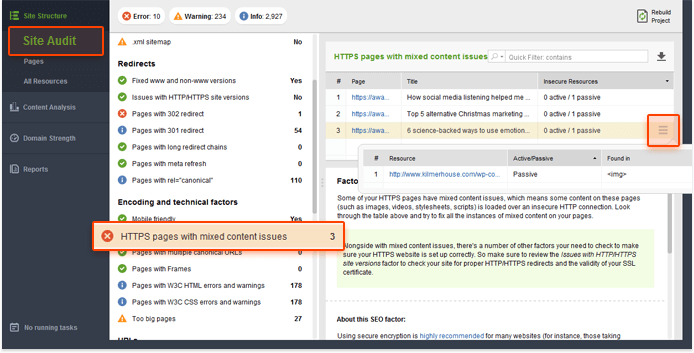
- Канонические, ссылки и перенаправления. В идеале все ссылки на вашем сайте HTTPS, а также перенаправления и канонические ссылки должны указывать на страницы HTTPS сразу. Даже если у вас правильно перенаправлены HTTP-HTTPS на весь сайт, вы все равно не хотите проводить пользователей через ненужные перенаправления - это сделает ваш сайт намного медленнее, чем он есть. Такие перенаправления также могут быть проблемой для сканирования, так как вы будете тратить немного своего бюджета на сканирование каждый раз, когда робот поисковой системы выполняет перенаправление.
Для получения полного списка всех не-HTTPS ресурсов на вашем сайте, перейдите к WebSite Auditor Все ресурсы приборной панели. Нажмите на HTML в разделе Внутренние ресурсы и отсортируйте список по URL (нажав на заголовок столбца). Таким образом, вы должны сначала увидеть страницы HTTP. Для каждой HTTP-страницы, которую вы найдете, проверьте в списке Найденные на страницах внизу экрана полный список страниц, которые ссылаются на страницу HTTP, которую вы изучаете. Здесь вы также увидите, где была найдена ссылка, чтобы вы могли быстро все исправить.
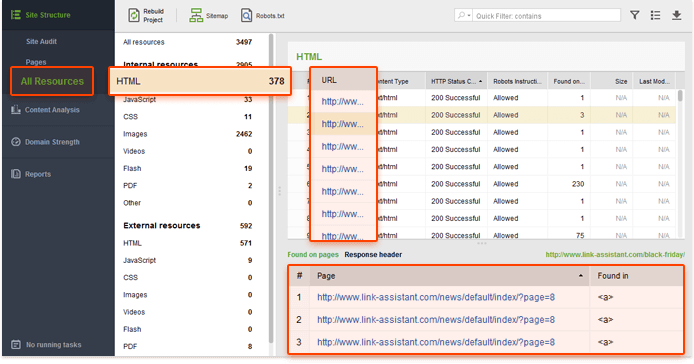
Если ваш сайт еще не перешел на HTTPS, вы можете рассмотреть возможность перехода на HTTPS. Если вы решили принять меры безопасности, не стесняйтесь использовать фреймворк из исследование нашей собственной миграции на HTTPS на link-assistant.com.
7. Протестируйте и улучшите скорость страницы.
Google надеется страницы загружаются за две секунды или меньше, и они официально подтвердил эта скорость является сигналом ранжирования. Скорость также оказывает огромное влияние на UX: медленные страницы иметь более высокие показатели отказов и более низкие показатели конверсии.
Скорость страницы - не только один из главных приоритетов Google на 2017 год, но и его сигнал ранжирования , Чтобы проверить, проходят ли ваши страницы тест скорости Google, откройте WebSite Auditor проект и перейти к контент-анализ . Нажмите Добавить страницу , укажите URL-адрес, который вы хотите проверить, и введите целевые ключевые слова. Через минуту ваша страница будет проанализирована с точки зрения оптимизации на странице и технического SEO. Переключитесь на Технические факторы и перейдите к разделу Page Speed (Desktop) на странице факторов, чтобы увидеть, были ли обнаружены какие-либо проблемы.
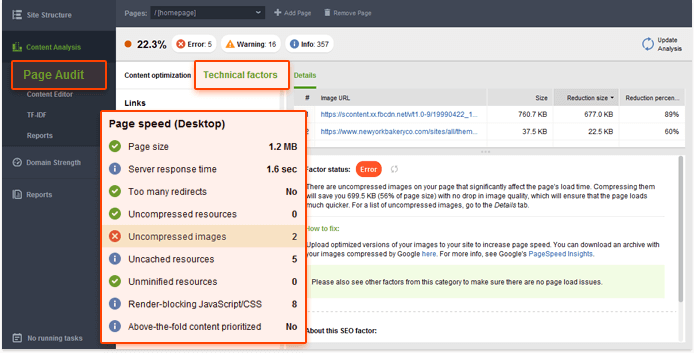
Если ваша страница не проходит некоторые аспекты теста, вы увидите подробности и рекомендации по исправлению в правом представлении.
8. Добейтесь мобильности.
Google экспериментирует с индексация с мобильного телефона какое-то время, и они планируют, наконец, запустить его в начале следующего года , «Индекс для мобильных устройств» означает, что Google будет индексировать мобильные версии веб-сайтов вместо их настольных версий. Это буквально означает, что мобильная версия ваших страниц будет определять их рейтинг в результатах поиска как для мобильных, так и для настольных компьютеров.
Даже до того, как это произойдет, вы должны серьезно относиться к мобильной версии вашего сайта. Google ранее сказал, что более половина его поисковых запросов глобально приходят с мобильных устройств; доклад из Hitwise предполагает, что мобильные поиски в США составляют 58% всех запросов.
Вот самые важные вещи, о которых нужно позаботиться при проверке вашего мобильного сайта.
- Проверьте свои страницы на мобильность. Тест Google для мобильных устройств включает в себя выбор критериев удобства использования, таких как конфигурация области просмотра, использование плагинов, а также размер текста и интерактивных элементов. Также важно помнить, что удобство для мобильных устройств оценивается на основе страниц, поэтому вам нужно будет проверять каждую целевую страницу на предмет удобства для мобильных устройств отдельно, по одному за раз. Вы можете быстро запустить регистрацию в WebSite Auditor - Мобильный тест Google включен прямо в инструмент. В своем проекте перейдите в модуль Content Analysis , выберите страницу, которую вы хотите проанализировать, и введите целевые ключевые слова. Когда анализ будет завершен, посмотрите на раздел Page Usability (Mobile), чтобы увидеть, были ли обнаружены какие-либо ошибки или предупреждения.
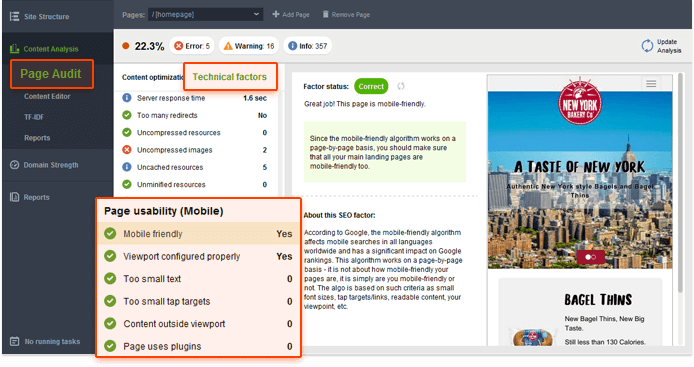
- Проведите комплексный аудит вашего мобильного сайта. Пройдя все свои важные страницы, мобильный тест Google - хорошее начало, но предстоит сделать гораздо больше анализа. Полный аудит вашего мобильного сайта - это отличный способ убедиться, что все ваши важные страницы и ресурсы доступны для робота Googlebot и не содержат ошибок.
Чтобы провести углубленный аудит мобильного сайта, вам нужно запустить сканирование сайта с пользовательским агентом пользователя и настройками robots.txt. В вашем WebSite Auditor проект, перейдите на панель управления страницами и нажмите кнопку « Перестроить проект» . На шаге 2 убедитесь, что флажок « Follow robots.txt» установлен; в раскрывающемся меню рядом с ним выберите Googlebot-Mobile . Справа внизу установите флажок Сканирование как определенный пользовательский агент . В раскрывающемся меню справа выберите второго агента пользователя в списке:
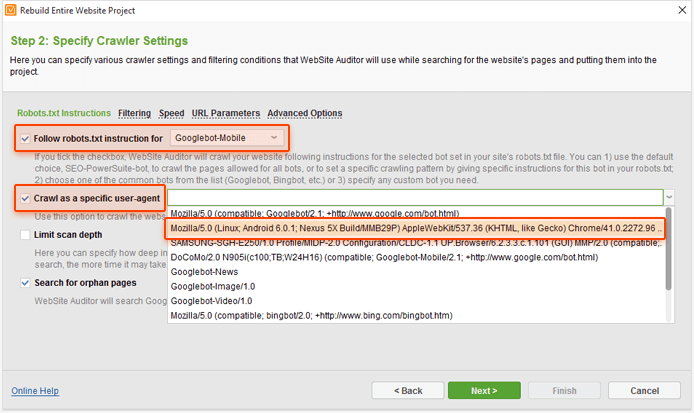
Это пользовательский агент, который Google использует при сканировании мобильных версий страниц. Через мгновение инструмент проведет полный аудит вашего мобильного сайта. Помните, что любые проблемы с SEO, которые вы обнаружите, могут в равной степени повлиять на рейтинг вашего настольного компьютера и мобильного телефона, поэтому просмотрите традиционные факторы SEO, такие как цепочки перенаправления, неработающие ссылки, тяжелые страницы, дублированные или пустые заголовки и метаописания и т. Д.
Для полного руководства по мобильному SEO, перейдите к эта почта ,
9. Попросите поисковые системы повторно сканировать ваш сайт.
С 8 шагами выше, я уверен, что вы определили несколько проблем на вашем сайте, которые необходимо исправить. После того, как вы их исправите, вы можете явно попросить Google повторно просканировать ваши страницы, чтобы убедиться, что изменения приняты во внимание немедленно.
Все, что вам нужно сделать, это войти в Google Search Console и зайдите в Crawl> Fetch as Google . Введите URL-адрес страницы, которую вы хотите повторно сканировать (или оставьте поле пустым, если вы хотите, чтобы Google сканировал домашнюю страницу) и нажмите « Получить» .
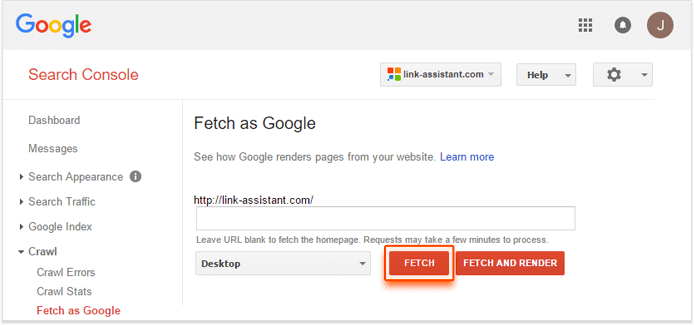
Обратите внимание, что ваш выбор должен иметь полный, частичный или перенаправленный статус, чтобы вы могли отправить страницу в индекс Google (в противном случае вы увидите список проблем, найденных Google на вашем сайте, и вам нужно будет их исправить и использовать). снова выберите инструмент Google). Если робот Googlebot может успешно загрузить вашу страницу, просто нажмите кнопку « Отправить в индекс» , чтобы Google повторно просканировал ее.
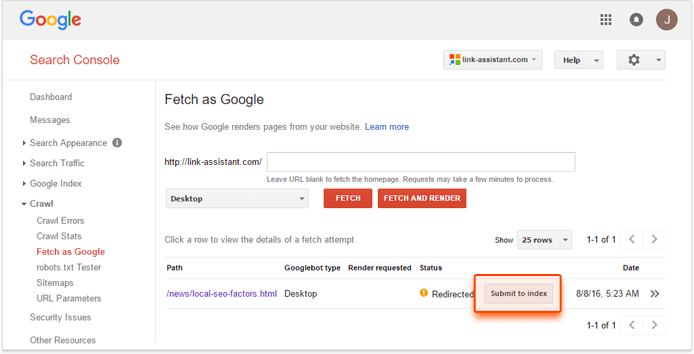
Вы можете указать либо точный URL для повторного сканирования (до 500 URL-адресов в неделю), либо URL-адрес и все связанные с ним страницы (до 10 в месяц). Если вы выберете последний вариант, Google будет использовать этот URL в качестве отправной точки при индексации содержания вашего сайта и будет переходить по внутренним ссылкам для сканирования остальных страниц. Google не гарантирует индексацию всех страниц вашего сайта, но если сайт довольно маленький, то, скорее всего, так и будет.
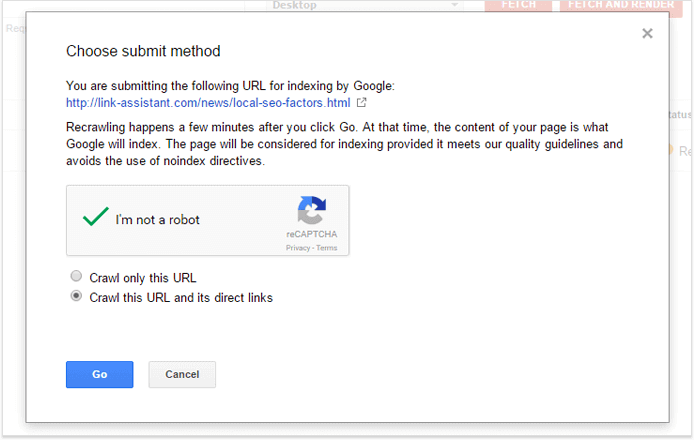
(Есть похожая опция в Инструменты Bing для веб-мастеров , тоже. Просто найдите раздел « Настройка моего сайта » на панели инструментов и нажмите «Отправить URL». Введите URL-адрес, который необходимо переиндексировать, и Bing обычно сканирует его в течение нескольких минут.)
Это мои главные технические советы по SEO на 2017 год. Что вы думаете о техническом SEO будущего? Какую тактику вы считаете наиболее эффективной в последнее время? Присоединяйтесь к обсуждению и поделитесь своими мыслями в комментариях ниже.
 От: Маша Максимава
От: Маша Максимава
А как насчет ваших файлов JavaScript и CSS, которые могут иметь решающее значение для отображения вашей страницы?
Что вы думаете о техническом SEO будущего?
Какую тактику вы считаете наиболее эффективной в последнее время?